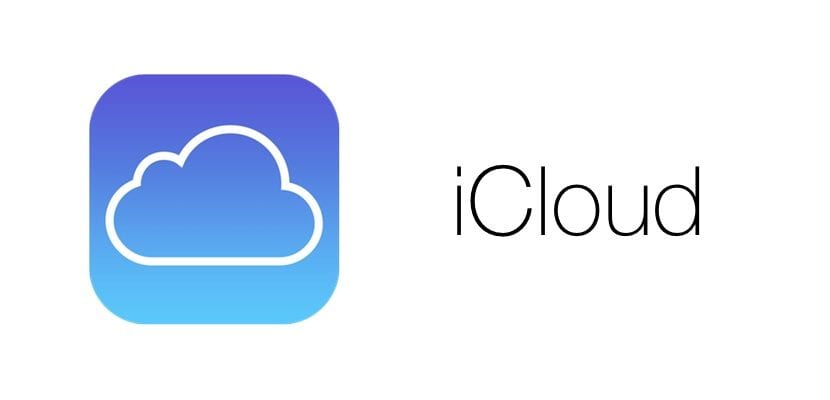
iCloud - це власна система хмарного зберігання даних Apple. Він схожий на Google Drive та інші "віртуальні жорсткі диски" і отримується, якщо ви користуєтеся iPhone, очевидно, тому він створює певні перешкоди для додавання до телефону Android у випадку "переміщення".
У цій публікації ми пояснимо, як налаштувати a Обліковий запис електронної пошти iCloud на Android простим і зрозумілим способом, тому вам не потрібно заходити в Gmail, щоб керувати усім на своєму мобільному телефоні. Подивимось!
Це те, що вам стане в нагоді. Android повинен працювати через обліковий запис електронної пошти, і від цього нікуди не дітися. Дізнайтеся поетапно, як використовувати його через обліковий запис iCloud нижче.
Як додати електронну адресу iCloud до Android
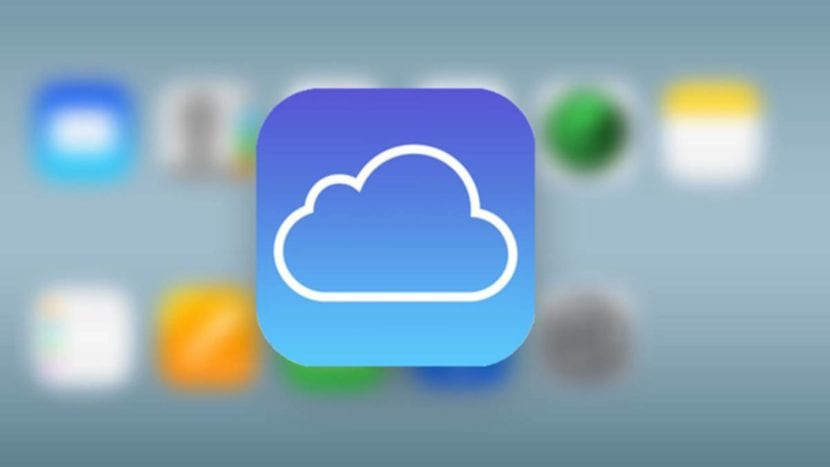
Поперше, номенклатура наступних термінів може змінюватися відповідно до версії Android, рівень персоналізації, який він несе, а також модель і марку телефону. Незважаючи на це, ідентифікувати їх не складе труднощів.
Тепер спочатку ми звернемося до Налаштування телефону та введіть розділ Користувачі та акаунти. Тоді ми шукаємо варіант Додати обліковий запис. Тоді буде два варіанти, які ми повинні шукати: ми обираємо електронна пошта якщо варіант є або Особистий кабінет (IMAP) поруч із символом Gmail.
Якщо ми виберемо опцію Gmail, Gmail автоматично розпізнає вашу адресу iCloud та імпортує правильні налаштування сервера. Натомість, якщо ми вибрали варіант електронної пошти, нам доведеться додавати конфігурацію сервера вручну. Ось як ми повинні заповнити поля:
- Вхідний поштовий сервер:
- Ім'я сервера: imap.mail.me.com
- Необхідний SSL: Так.
- Порт: 993.
- Ім'я користувача: ім'я вашої електронної адреси iCloud. Тож якщо це "armandolozada@icloud.com", просто частина "armandolozada".
- Пароль: Пароль електронної пошти iCloud. Ми також можемо вибрати генерацію пароля програми.
- Сервер вихідної пошти:
- Ім'я сервера: smtp.mail.me.com
- Необхідний SSL: Так.
- Порт: 587.
- Потрібна аутентифікація SMTP: Так.
- Ім'я користувача: вашу повну електронну адресу iCloud, включаючи "@ icloud.com".
- Пароль: Ми використовуємо пароль, який ми вводимо в розділі сервера вхідної пошти, або оригінальний пароль, або конкретний пароль програми, яку ми генеруємо.
Як тільки все це буде зроблено, ми клацаємо Після o Продовжувати, або на кнопці, щоб закінчити процес. Якщо в необхідному розділі SSL розділів сервера вхідної та вихідної пошти є повідомлення про помилку, використовуйте замість цього TSL.
Сподіваємось, Вищезазначених деталей має бути достатньо для того, щоб набути фоліант.. Налаштовувати це трохи громіздко, особливо якщо ми походимо з iPhone, який робить все за вас, але це працює і передає вашу існуючу електронну пошту на новий пристрій Android.
З іншого боку, ми також навчаємо вас як перенести ваші розмови WhatsApp з iPhone на пристрій Android.
(Fuente)

Це не працює з miui 10.